¿Qué es el “paquete del instalador de Windows Error 1720” en Windows 10?
Si se enfrenta al “Paquete de instalador de Windows Error 1720” mientras intenta instalar ciertas aplicaciones / programas en su computadora con Windows 10, entonces está en el lugar correcto para la solución. Aquí, se le guiará con métodos sencillos automáticos y manuales para resolver el problema. Comencemos la discusión.
“Error 1720 paquete de Windows Installer”: es un problema común de Windows asociado con el error del paquete de Windows Installer. Si no lo sabe, “Windows Installer” está asociado con el sistema operativo Microsoft Windows diseñado principalmente para instalar programas / aplicaciones, así como para el mantenimiento y eliminación de software.
El paquete de Windows Installer incluye archivos, claves de registro, accesos directos y otros metadatos. Por lo general, cumple con su deber de manera transparente y sin problemas. Sin embargo, varios usuarios informaron que se enfrentaron al error “Error 1720 del paquete de Windows Installer” mientras intentaban instalar ciertas aplicaciones / programas en su computadora con Windows 10. Veamos el mensaje de error.
“Error 1720. Hay un problema con este paquete de instalador de Windows. No se pudo ejecutar un script necesario para completar esta instalación. Póngase en contacto con el personal de soporte técnico o el proveedor del paquete. Error de secuencia de comandos de inicio de servicio de acción del cliente: 2147024894, SWbemObjec .. “
Algún error común asociado con “Error 1720 paquete de Windows Installer”:
- No se pudo iniciar el servicio de Windows Installer.
- No se pudo iniciar el servicio de Windows Installer en la computadora local. Error 5: acceso denegado.
- No se pudo acceder al servicio de Windows Installer.
- ERROR 1720 Hay un problema con este paquete de Windows Installer. Un programa que se ejecutó como parte de la instalación no finalizó como se esperaba
Este error indica que hay un problema con el paquete de instalación de Windows, lo que significa que normalmente el programa no se está ejecutando correctamente. La posible razón detrás de este error puede ser problemas de programas / aplicaciones en conflicto entre sí, ataque de malware o virus en la computadora, falta de memoria del sistema suficiente para alimentar aplicaciones en ejecución, controladores de tarjetas gráficas desactualizados o dañados y otras razones. Busquemos la solución.
¿Cómo corregir el error 1720 del paquete del instalador de Windows en Windows 10?
Método 1: Solucione el error “Hay un problema con este paquete de Windows Installer” con la “Herramienta de reparación de PC”
Puede solucionar los problemas de su PC con Windows con la “Herramienta de reparación de PC”. Este software le ofrece encontrar y corregir errores BSOD, errores de EXE, errores de DLL, problemas con programas, problemas de malware o virus, archivos del sistema o problemas de registro y otros tipos de problemas con solo unos pocos clics. Puede obtener esta herramienta a través del botón / enlace a continuación.
Método 2: actualice su sistema operativo Windows 10
La actualización del sistema operativo Windows 10 puede resolver el problema y mejorar el rendimiento también.
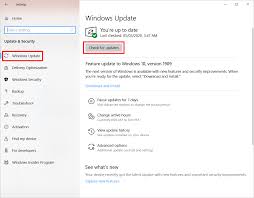
Paso 1: Presione las teclas “Windows + I” en el teclado para abrir la aplicación “Configuración” en Windows 10
Paso 2: Vaya a “Actualización y seguridad> Actualización de Windows” y haga clic en el botón “Buscar actualizaciones”
Paso 3: Esto descargará e instalará automáticamente la última actualización de Windows disponible en su computadora. Una vez hecho esto, reinicie su computadora y verifique si el problema está resuelto.
Método 3: Ejecute el solucionador de problemas de “Compatibilidad de programas” y “Aplicaciones de la Tienda Windows”
También puede intentar solucionar el problema ejecutando “Compatibilidad de programas” y el solucionador de problemas de “Aplicaciones de la Tienda Windows” en Windows 10.
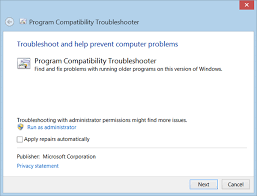
Paso 1: Abra la aplicación “Configuración” en Windows 10 y vaya a “Actualización y seguridad> Solucionar problemas”
Paso 2: busque y seleccione “Solucionador de problemas de compatibilidad de programas” y haga clic en el botón “Ejecutar el solucionador de problemas”
Paso 3: siga las instrucciones en pantalla para finalizar el proceso de solución de problemas. Una vez hecho esto, busque y seleccione el solucionador de problemas de “Aplicaciones de la Tienda Windows” y finalice la resolución de problemas
Paso 4: Una vez que haya terminado, reinicie su computadora y verifique si el problema está resuelto.
Método 4: actualice las aplicaciones de Windows
Las aplicaciones / programas obsoletos o corruptos instalados en su computadora pueden causar este tipo de error. Puede solucionar el problema actualizando las aplicaciones instaladas en la computadora con Windows 10. La actualización de aplicaciones puede corregir errores o problemas con la aplicación y también mejorar el rendimiento.
Método 5: Ejecute el solucionador de problemas de instalación y desinstalación del programa
Paso 1: Abra su navegador, visite el “Sitio oficial de Microsoft” y descargue la herramienta “Solución de problemas de instalación y desinstalación del programa”
Paso 2: Ahora, ejecute el solucionador de problemas y siga las instrucciones en pantalla para finalizar el proceso
Paso 3: Una vez hecho esto, verifique si el error está resuelto.
Método 6: volver a registrar el instalador de Windows
Este problema también puede ocurrir si la función incorporada de Windows “Windows Installer” está dañada. Puede volver a registrar Windows Installer para solucionar el problema.
Paso 1: Presione las teclas “Windows + X” en el teclado y seleccione “Símbolo del sistema como administrador”
Paso 2: escriba el siguiente comando uno por uno y presione la tecla “Enter” para ejecutar
msiexec.exe / anular el registro
msiexec.exe / regserver
Paso 3: Espere la ejecución. Una vez hecho esto, reinicia tu computación ry compruebe si se ha resuelto el error.
Método 7: reinicie el servicio “Windows Installer” en Windows 10
Paso 1: Presione las teclas “Windows + R” en el teclado, escriba “services.msc” en el cuadro de diálogo “Ejecutar” abierto y presione el botón “Aceptar” para abrir la ventana “Servicios”
Paso 2: busque y haga clic con el botón derecho en “Servicio de instalador de Windows” y seleccione “Detener”
Paso 3: Después de unos segundos, haga clic derecho sobre él nuevamente y seleccione “Iniciar” para reiniciar el servicio.
Paso 4: Una vez hecho esto, reinicia tu computadora y verifica si el error está resuelto.
Método 8: actualice los controladores de Windows 10
La actualización de los controladores de Windows también puede resolver este tipo de problema.
Paso 1: Presione las teclas “Windows + X” en el teclado y seleccione “Administrador de dispositivos”
Paso 2: expanda cada categoría de dispositivo, haga clic con el botón derecho en el dispositivo que muestra “Signo de exclamación amarillo” y seleccione “Actualizar controlador”
Paso 3: siga las instrucciones en pantalla para finalizar el proceso de actualización. Repita los mismos pasos para actualizar todos los demás controladores necesarios. Una vez hecho esto, reinicie su computadora para ver los cambios y verifique si el error está resuelto.
Descargue o reinstale la actualización de controladores de Windows 10 [automáticamente]
También puede intentar actualizar sus controladores de Windows con la “Herramienta de actualización automática de controladores”. Este software encontrará automáticamente las últimas actualizaciones para todos los controladores de Windows y luego las instalará en su computadora. Puede obtener esta herramienta a través del botón / enlace a continuación.
Conclusión
Estoy seguro de que este artículo le ayudó a solucionar el error 1720 del paquete de instalación de Windows en Windows 10 con varios métodos sencillos. Puede leer y seguir nuestras instrucciones para hacerlo. Eso es todo. Para cualquier sugerencia o consulta, escriba en el cuadro de comentarios a continuación.
